1、移动工具

工具栏
1.括号中字母为工具的快捷键
2.点击黑色小三角出现下拉列表,出现同一类工具,同类工具间切换用shift+(快捷键) 比如选框工具的快捷键为M,选框工具下有矩形选框、椭圆形选框,这几个选框之间切换用快捷键是shift+M。
移动工具的使用

移动工具
移动工具顾名思义是用来移动图层、图形、选区等元素的
在PS软件中想要移动图层、图形、选区、路径等等都需要先切换到移动工具,移动工具的快捷键是V。
电脑输入法是英文情境下,快捷键V即可调出移动工具,或者把鼠标移动到工具栏移动工具的图标上点中也可调出移动工具。

1.移动工具移动过程中按住ALT键,可以复制图层
2.移动过程中按住Shift键可以保持水平、垂直或45度角移动
3.移动工具的属性栏

4.对齐或分布多个图层或图形,首先要选中这些图层,然后点击移动工具属性栏对齐或分布按钮
后面我会用一个实例来讲解对齐和分布的使用
2、选框工具
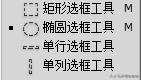
1.选框工具包括:矩形选框、椭圆形选框、单行选框、单列选框
2.建立选区:建立规则选区、选区一定是闭合的区域。
3.绘制图形:通过给建立的选区填充颜色可以绘制规则图形。

建立矩形选区

建立椭圆形选区
注意:一旦建立选区,所有操作都是针对选区内容,选区以外的区域不受影响

利用椭圆形选框工具绘制熊猫头像
操作步骤如下:
1、双击桌面ps图标,打开ps软件,Ctrl+N新建文件,文件大小如图红框所示。通常PS所作图片用作电脑显示的化色彩模式选RGB,分辨率72 ,宽度和高度没有特殊要求随意就好。
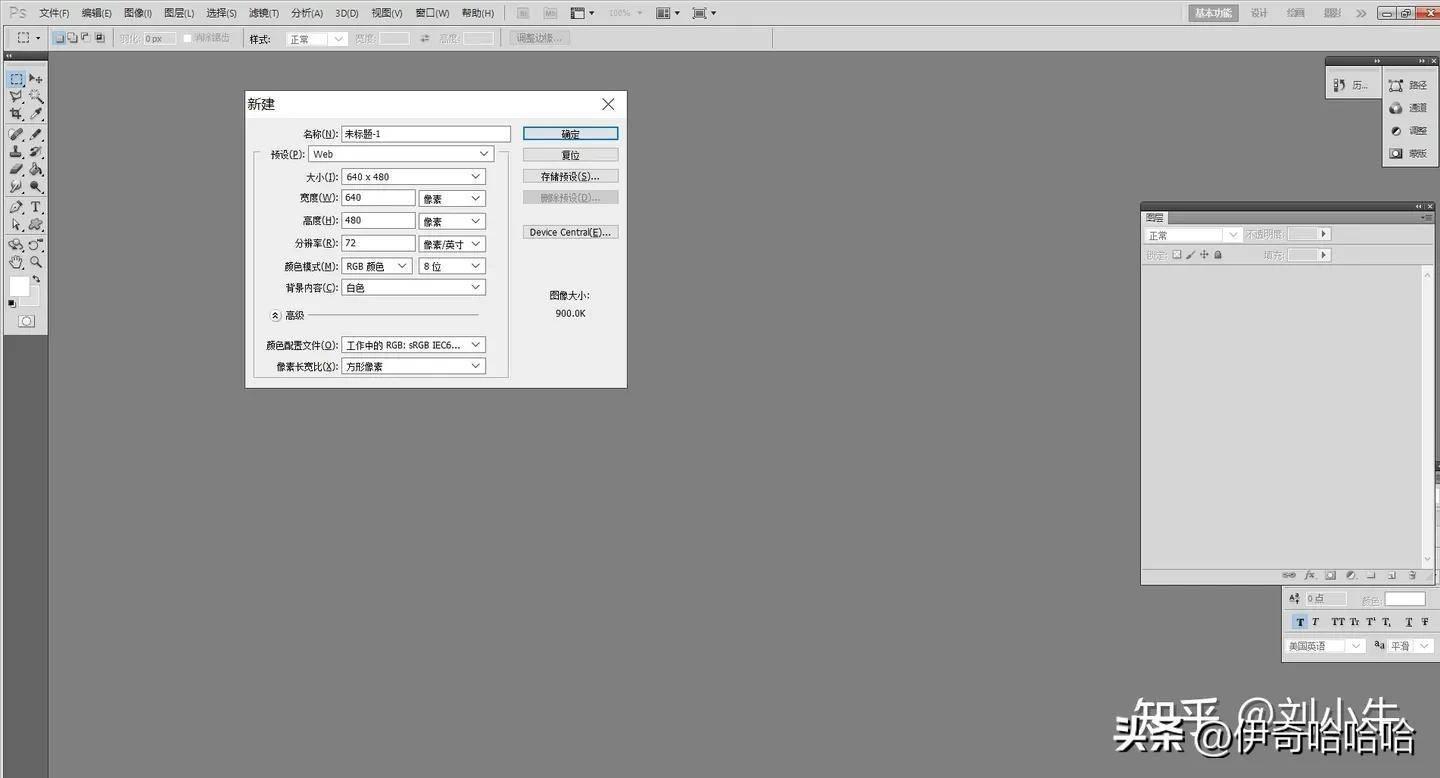
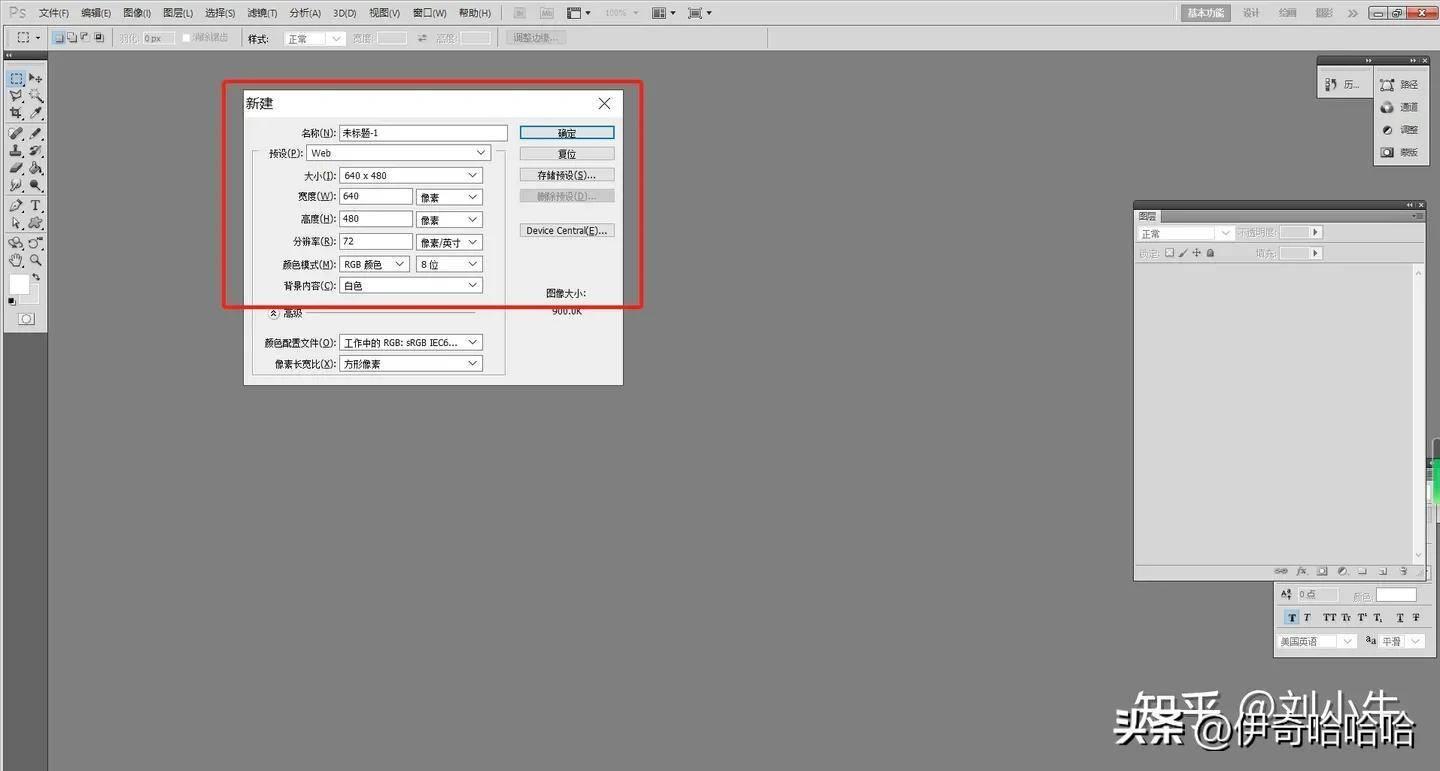
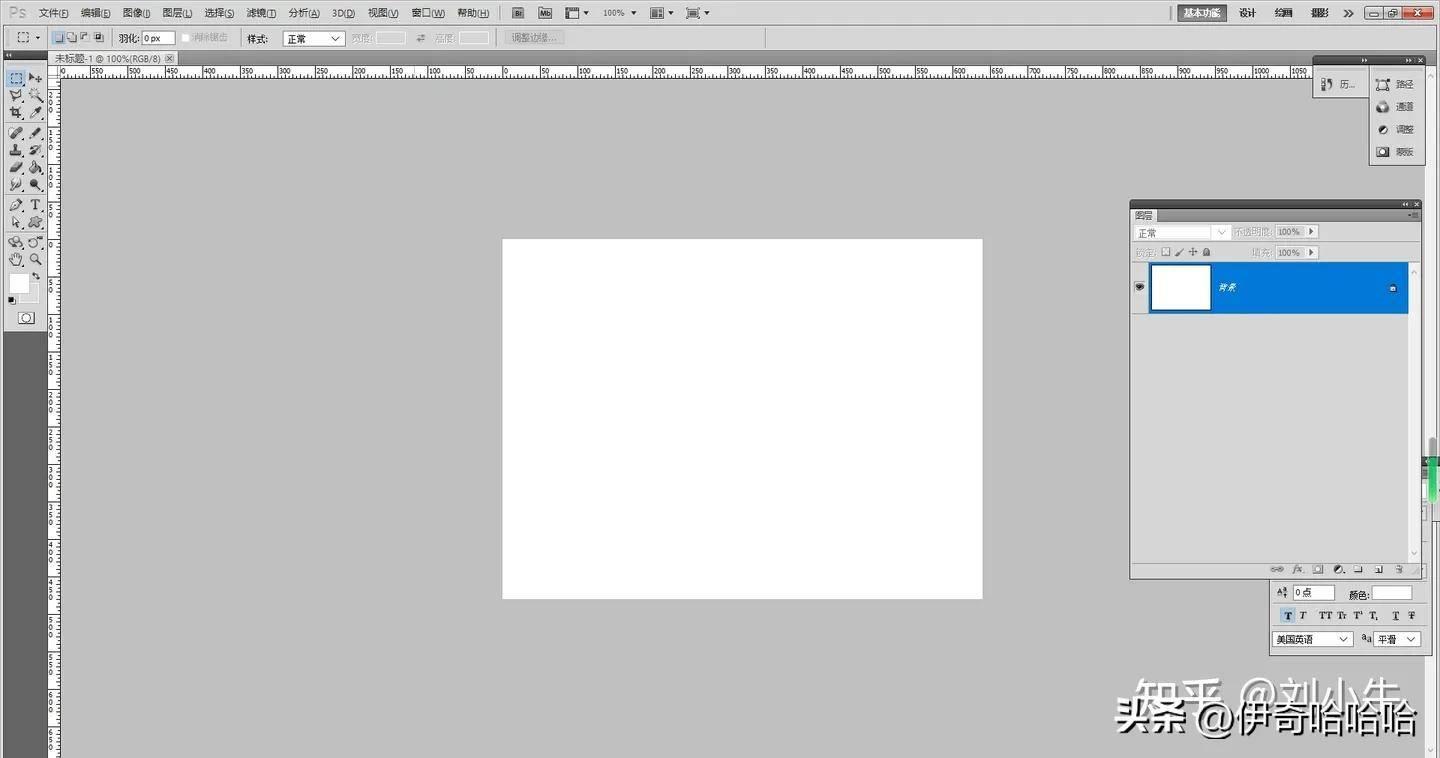
2、切换到选框工具,快捷键M或者鼠标选中红框内椭圆形选框工具
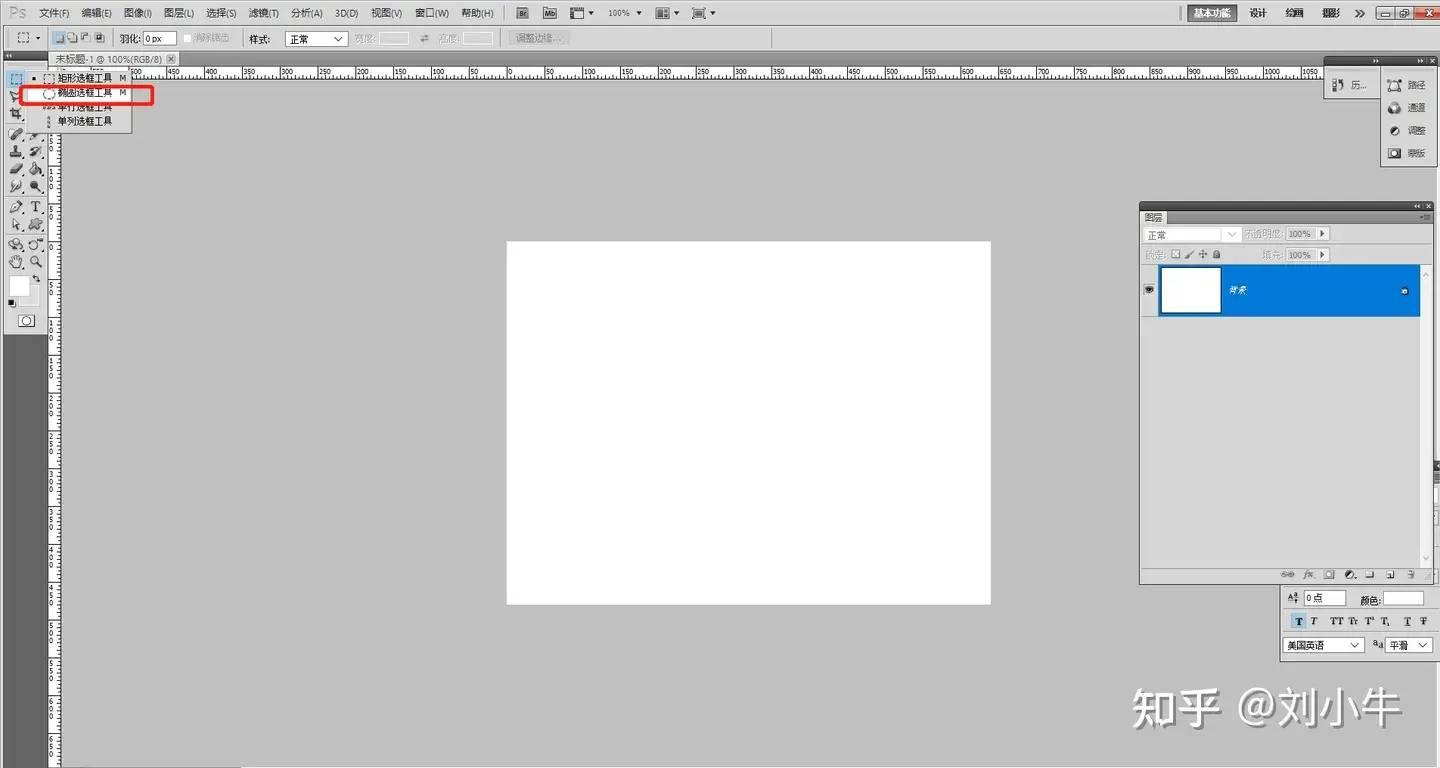
3.鼠标变成十字拖动鼠标绘制椭圆形,绘制过程中按住Shift可以绘制正圆
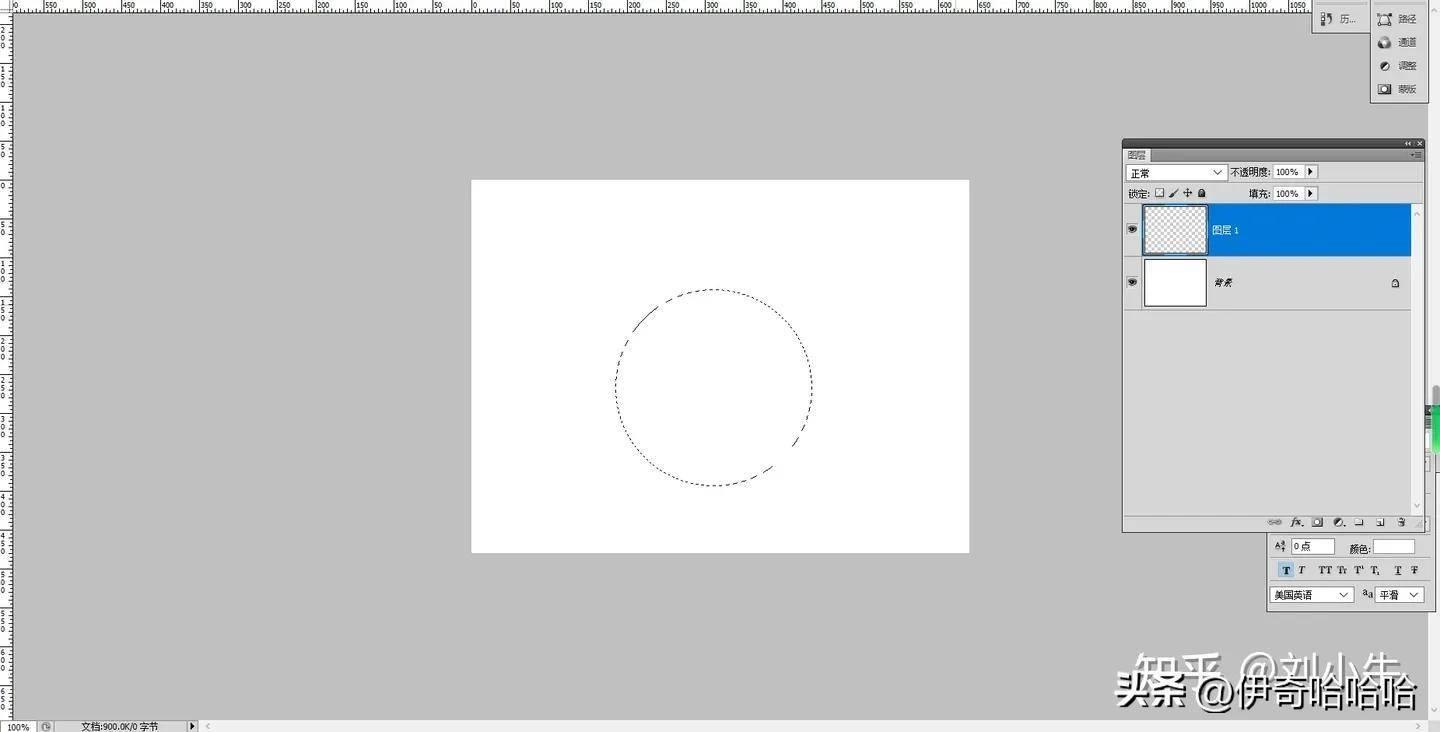
4、鼠标移到工作区域(我习惯称之为画布)右键出现一个窗口选中描边,鼠标单击出现如下图
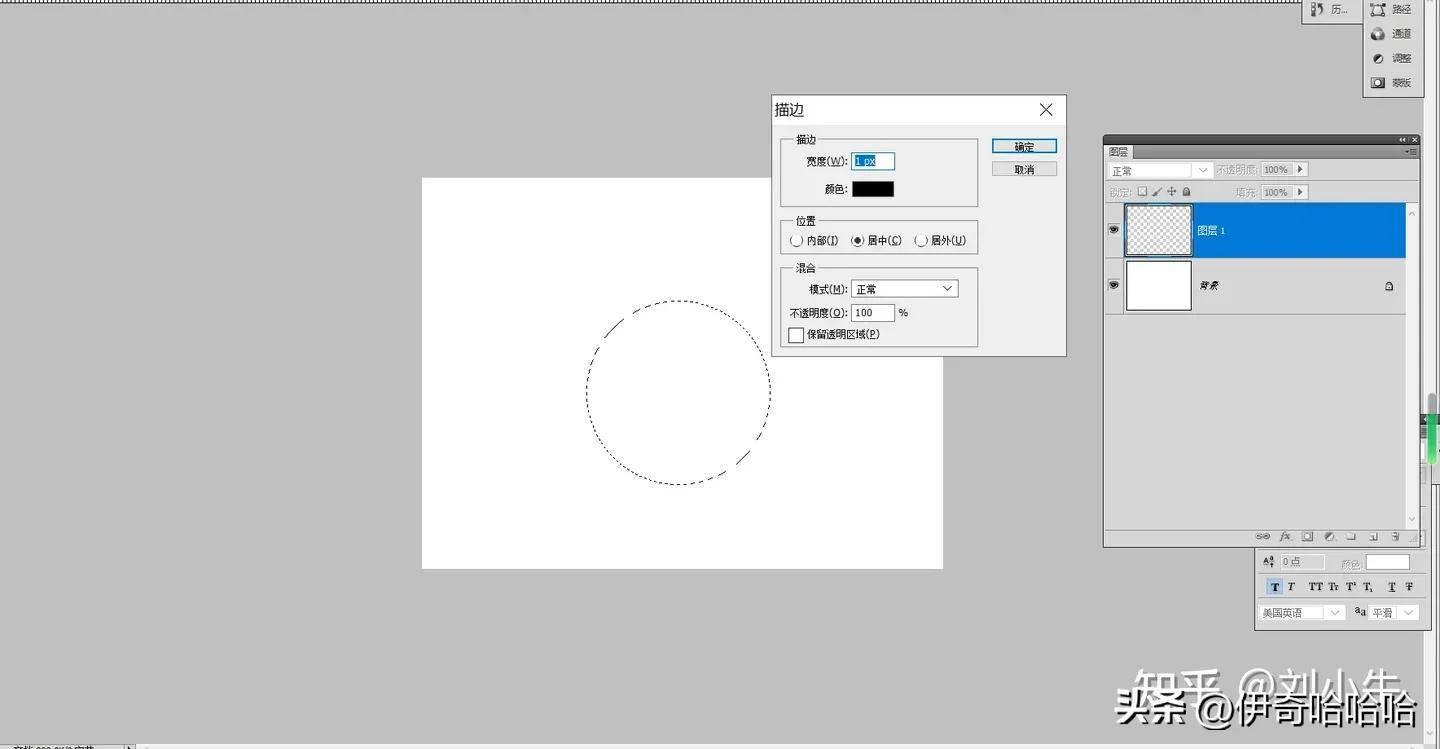
出现描边的信息栏更改各项信息
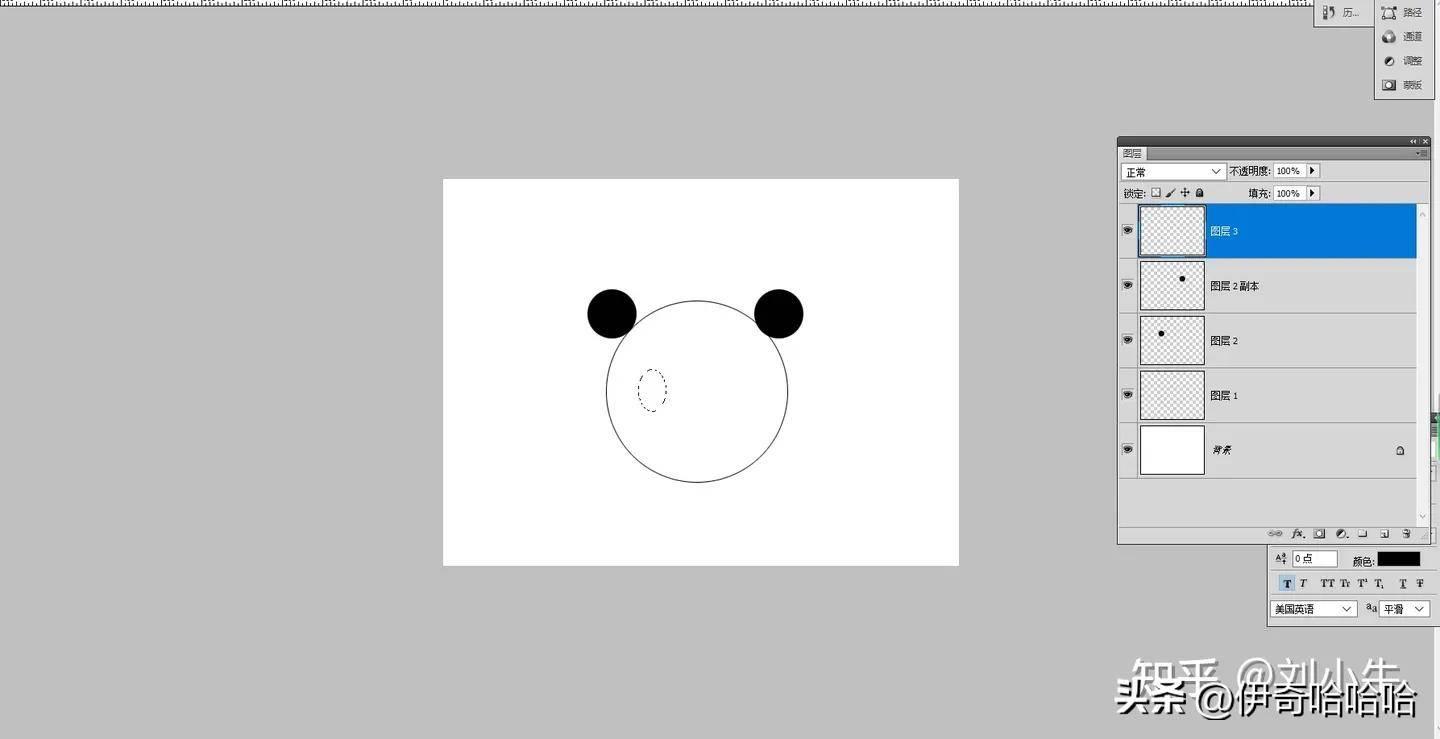
如以上步骤用椭圆形选框工具绘制熊猫的右眼
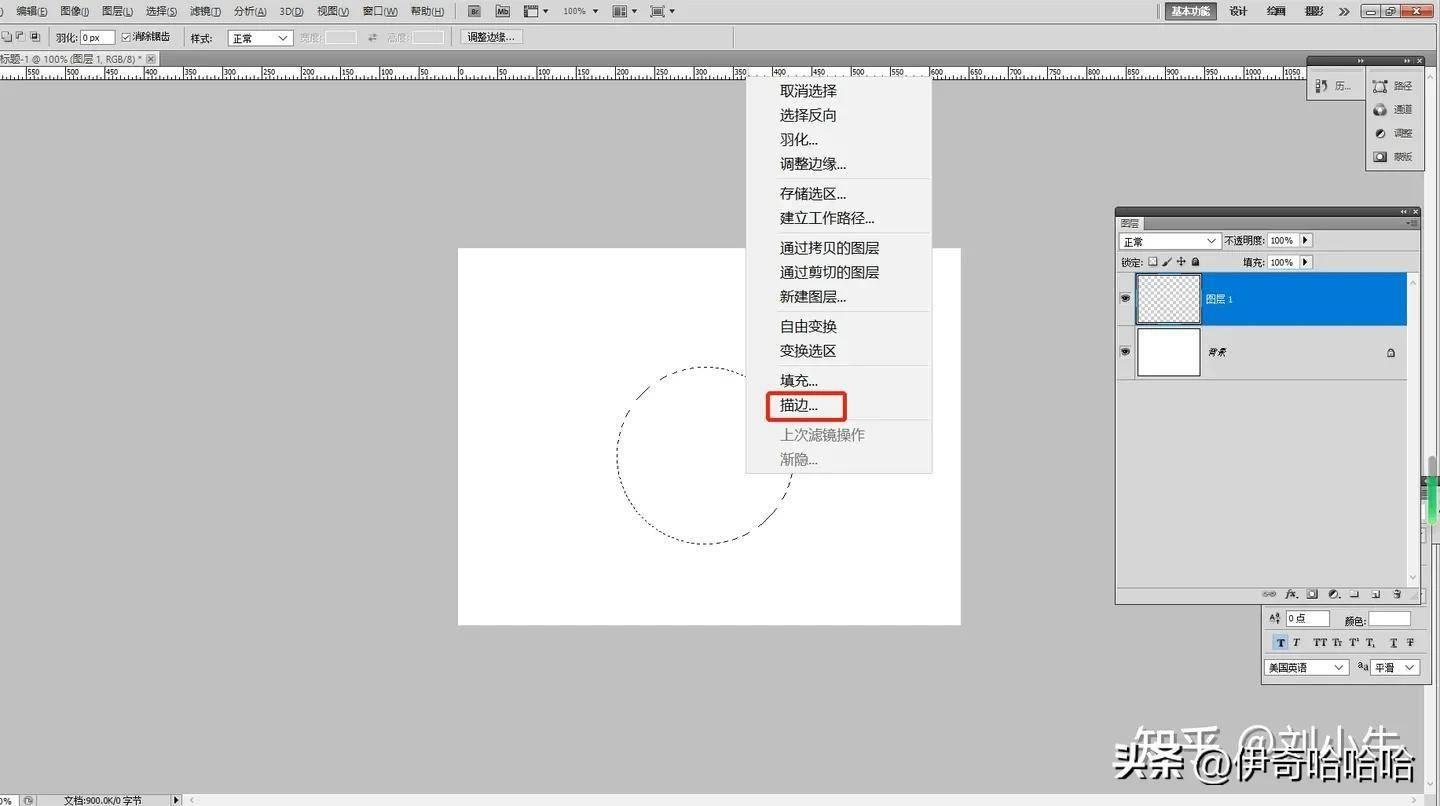
鼠标右键选中描边单击
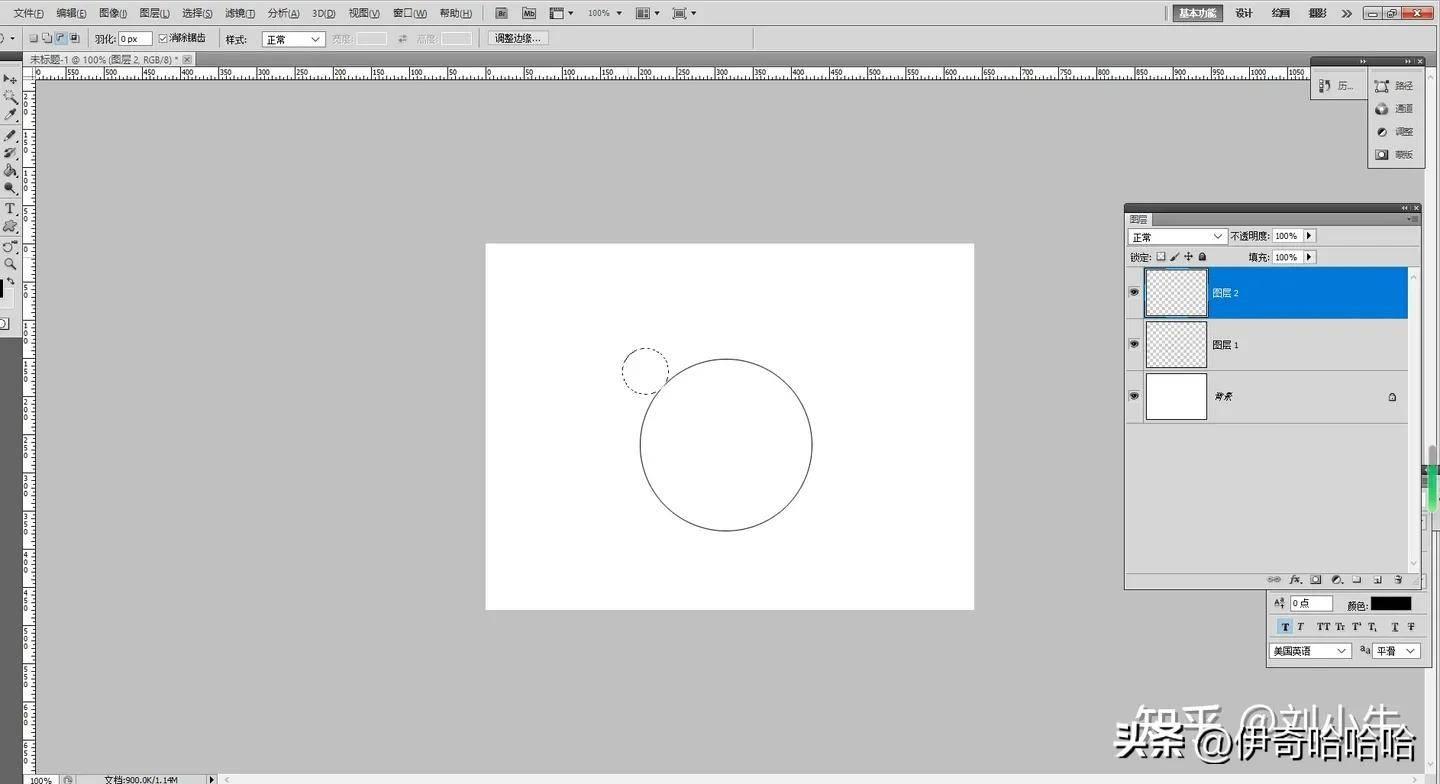
用椭圆形选框工具绘制熊猫的右耳选区
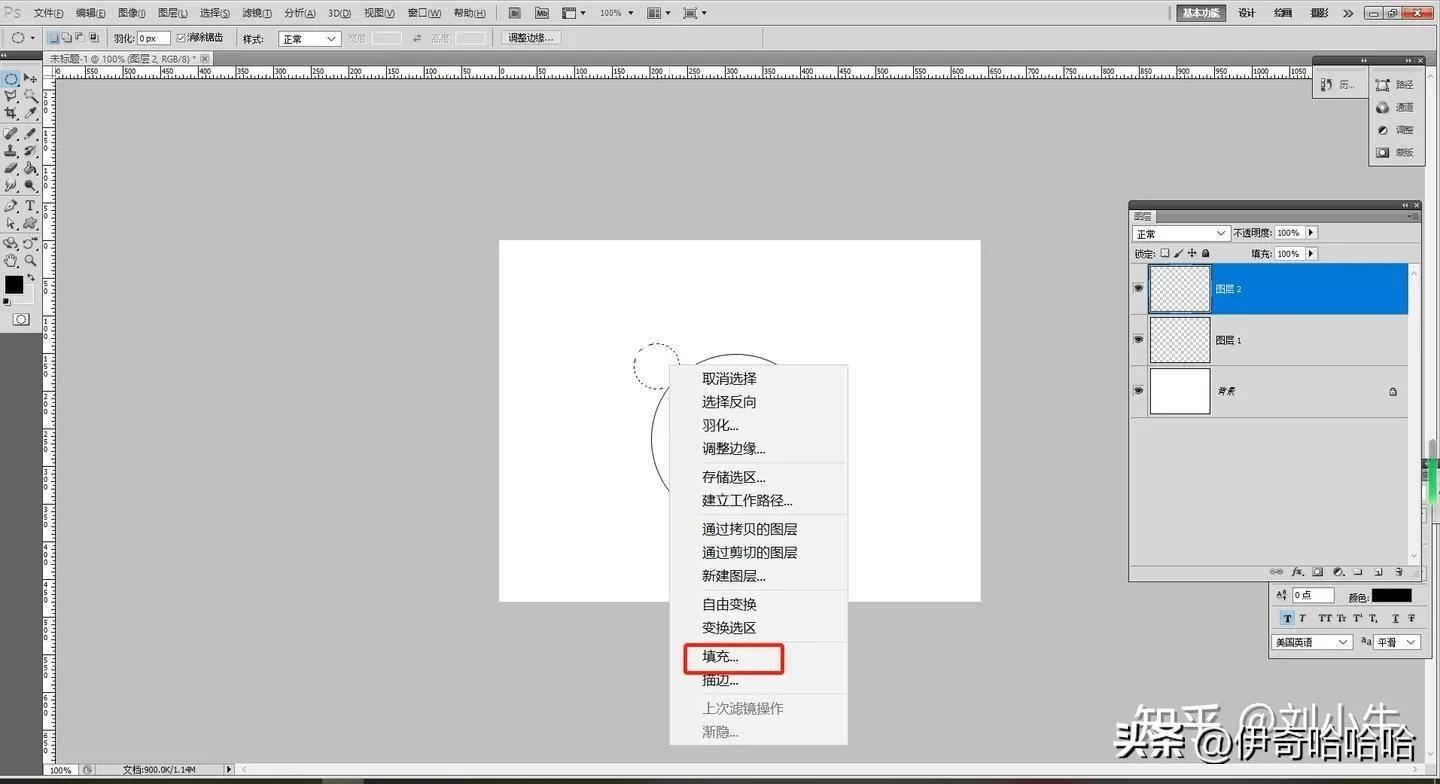
右键出现窗口选中填充单击
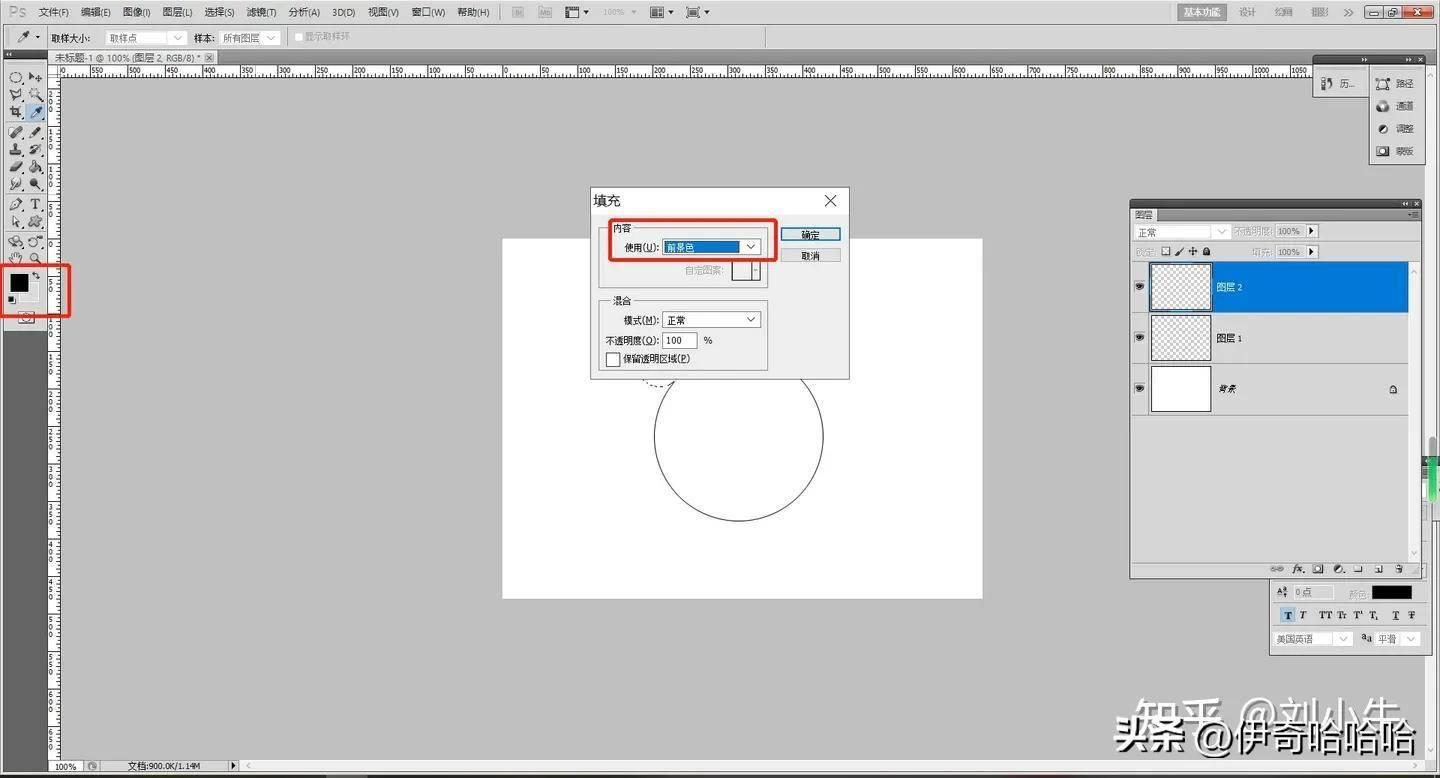
熊猫右耳的选区填充前景色,前景色在工具栏里红框内显示

熊猫右耳填充黑色
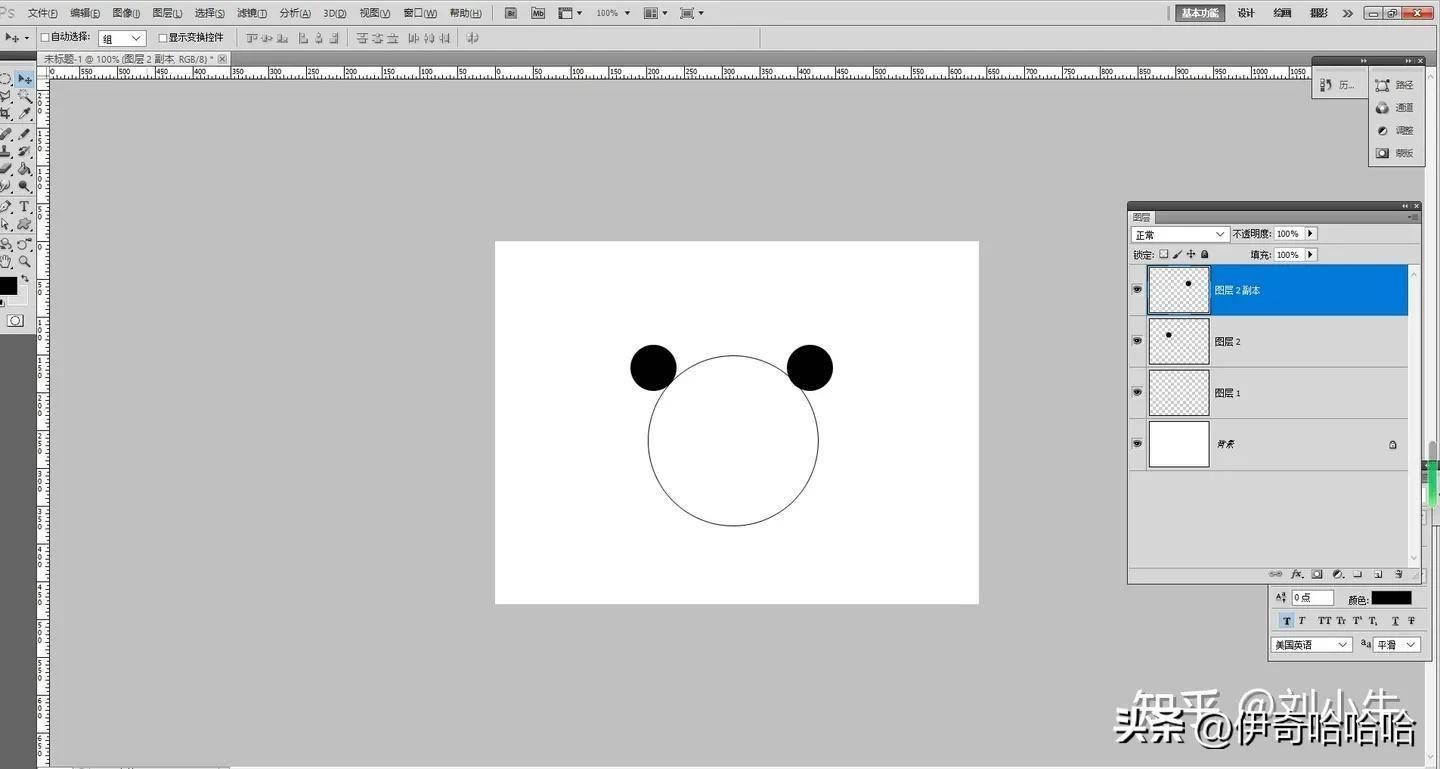
然后切换到移动工具选中熊猫右耳按住alt键移动复制一个耳朵
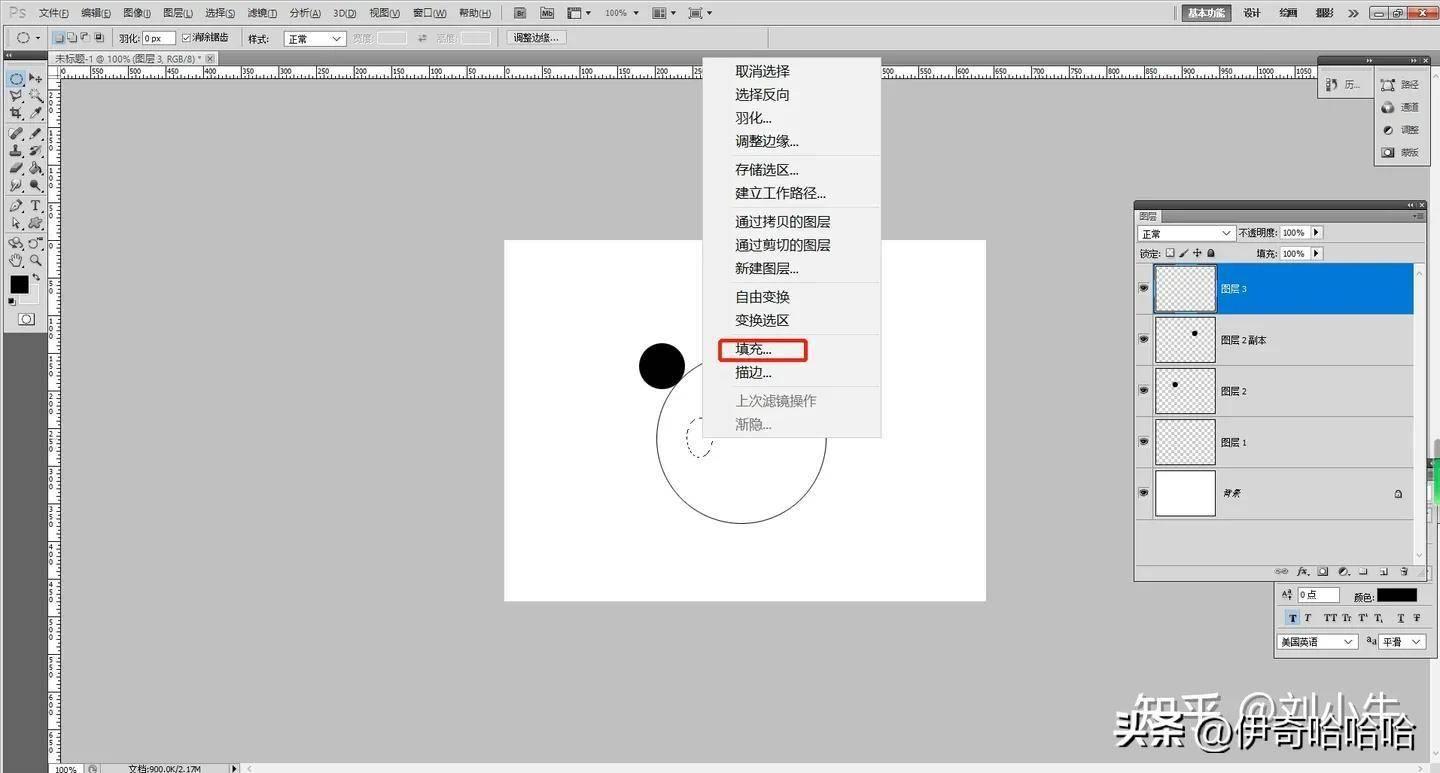
右键填充右眼为前景色
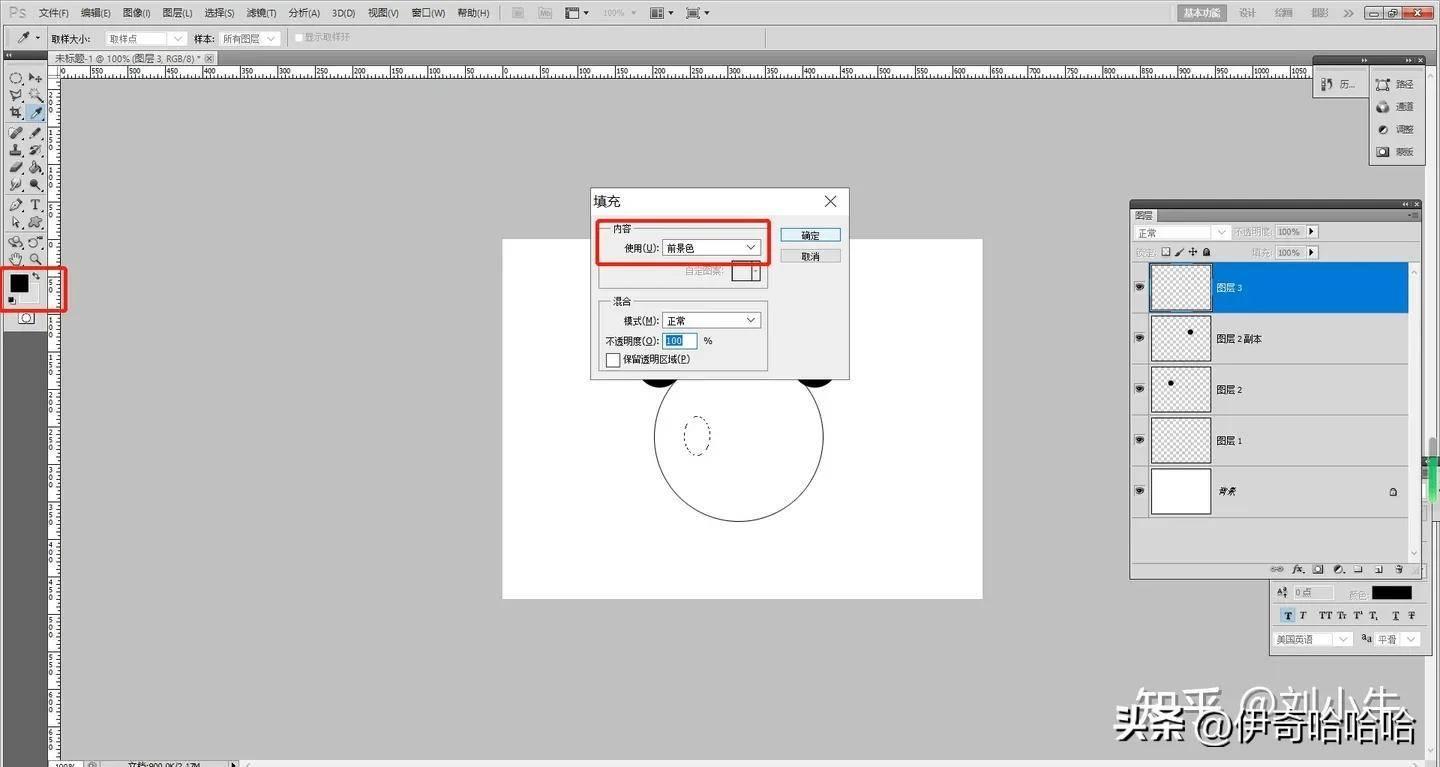
填充右耳为前景色
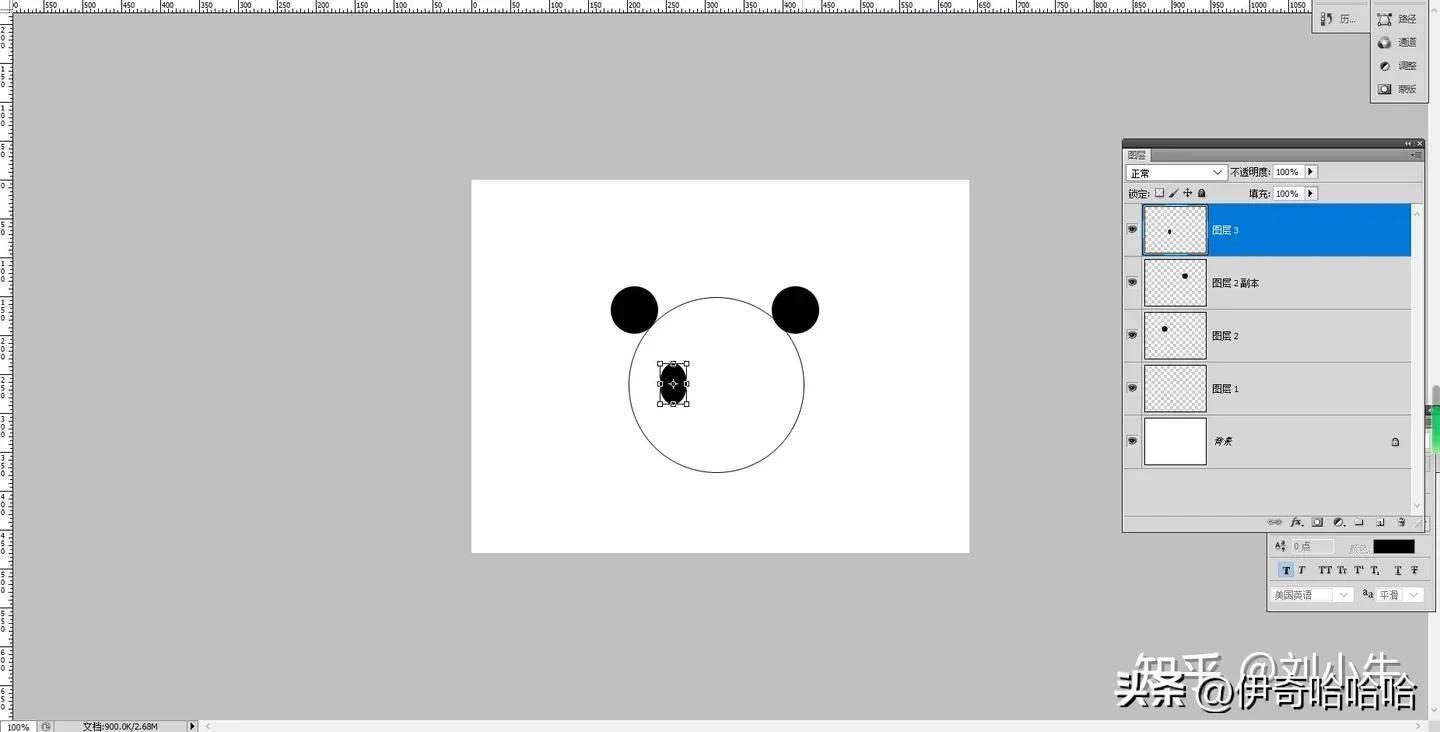
选中右眼 按快键键ctrl+t 自由变换 如图所示
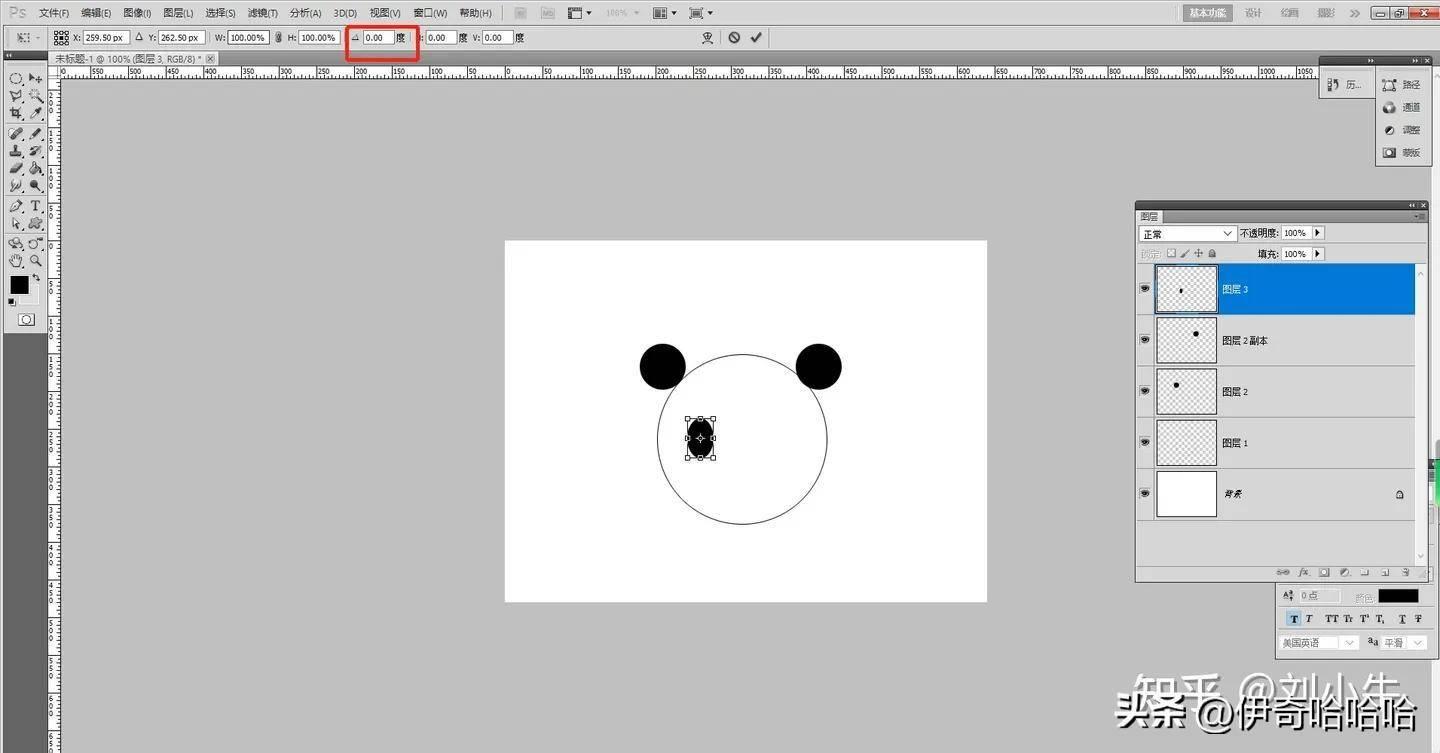
可以在属性栏调整红框内角度,也可以鼠标直接旋转右眼外的方框

旋转30度
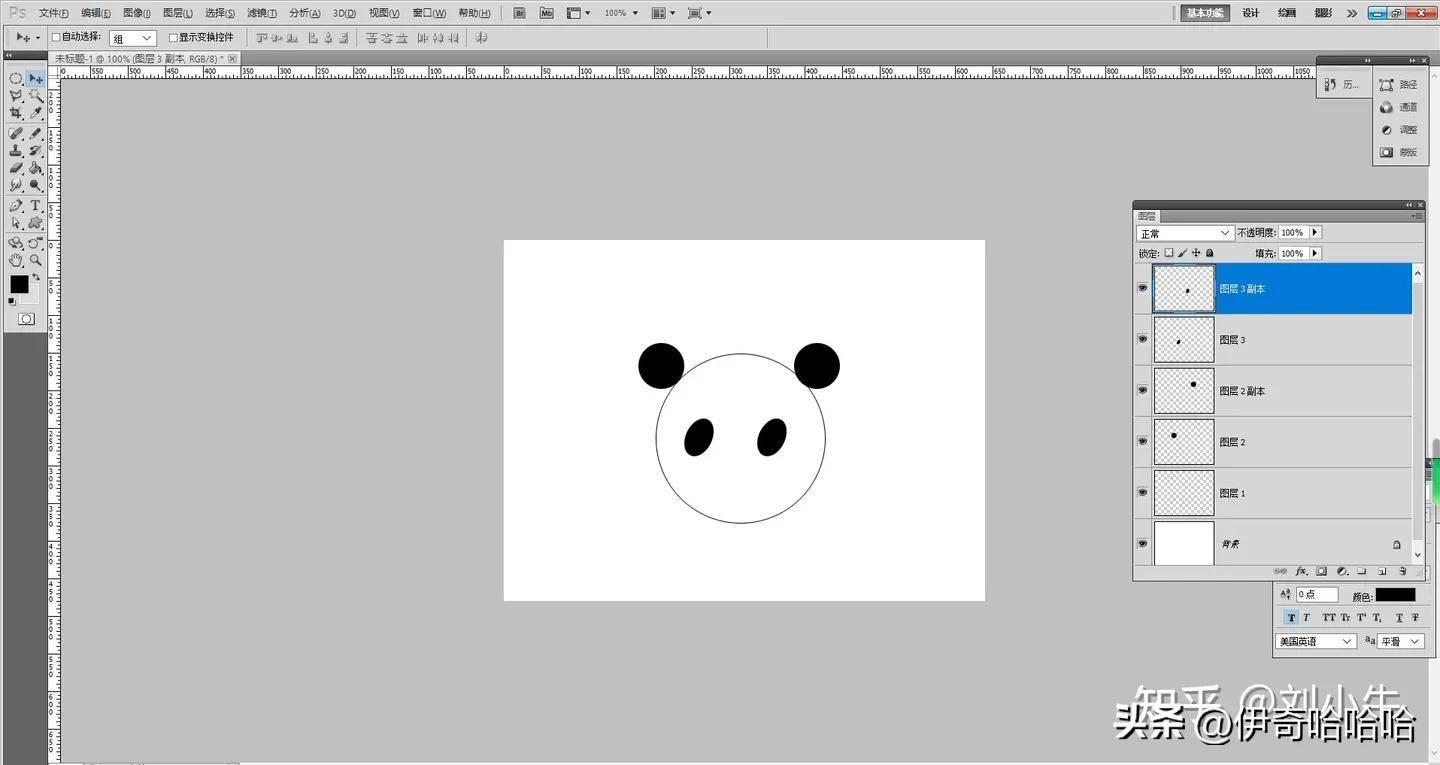
移动工具下按住ALT键移动复制一只眼睛
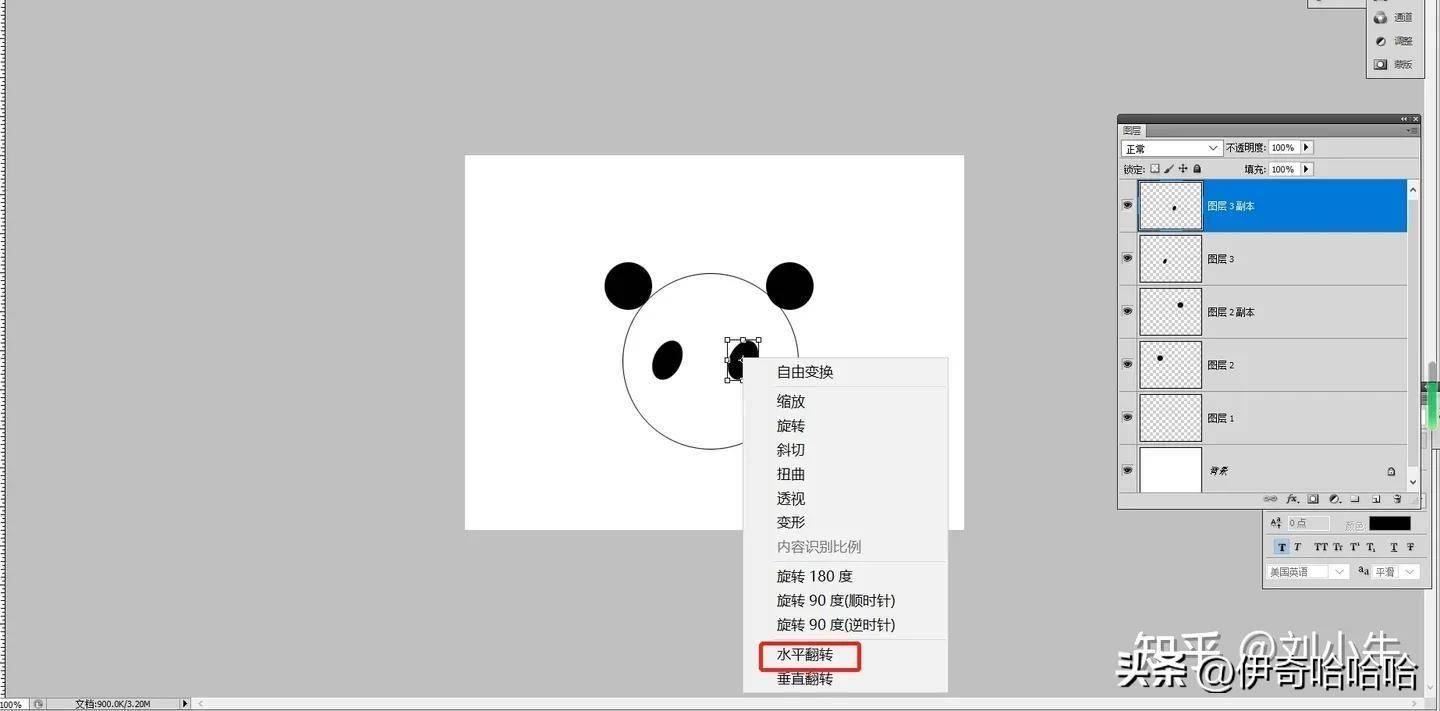
选中新复制的图层右键选中水平翻转
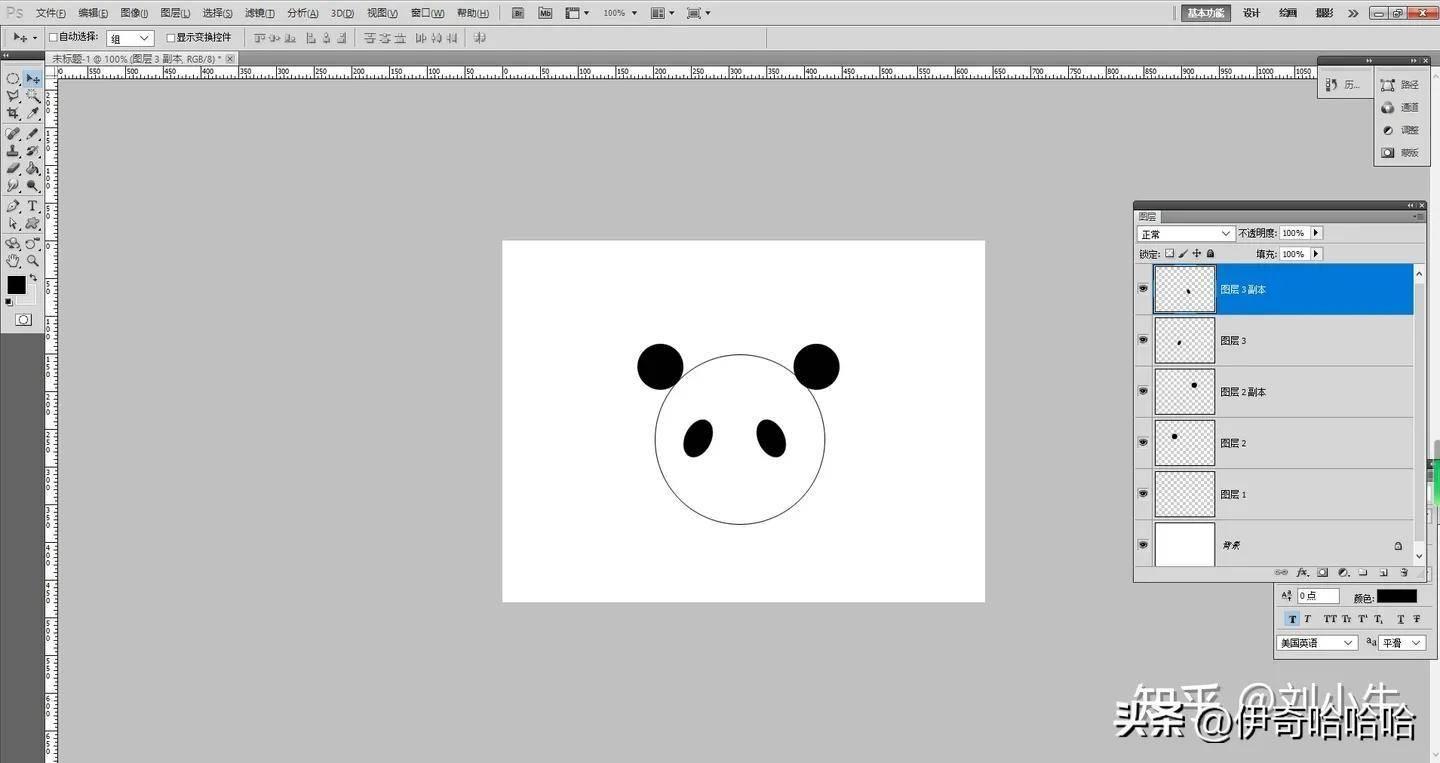
这样左右眼就变成对称的
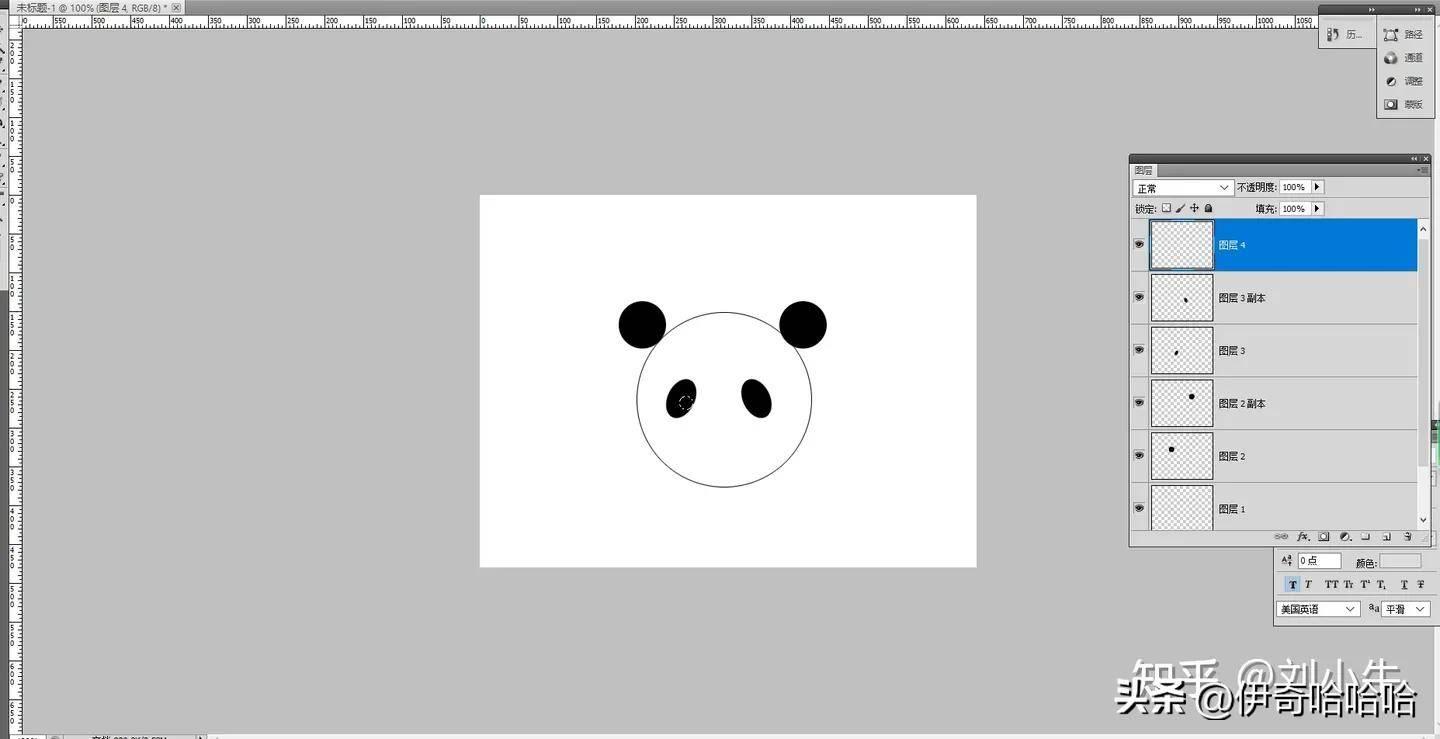
用椭圆形选框工具绘制右眼珠的选区
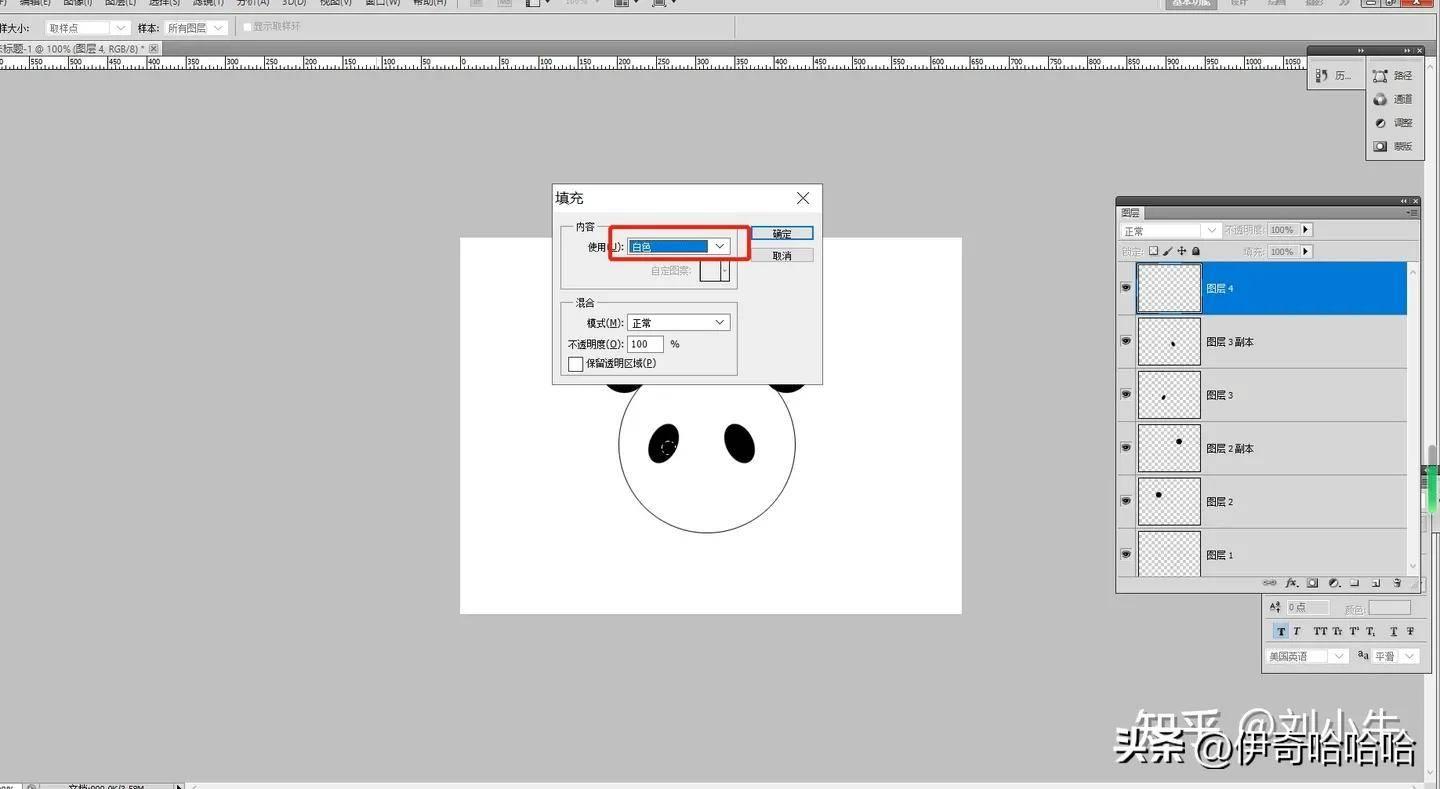
右键填充右眼珠的选区
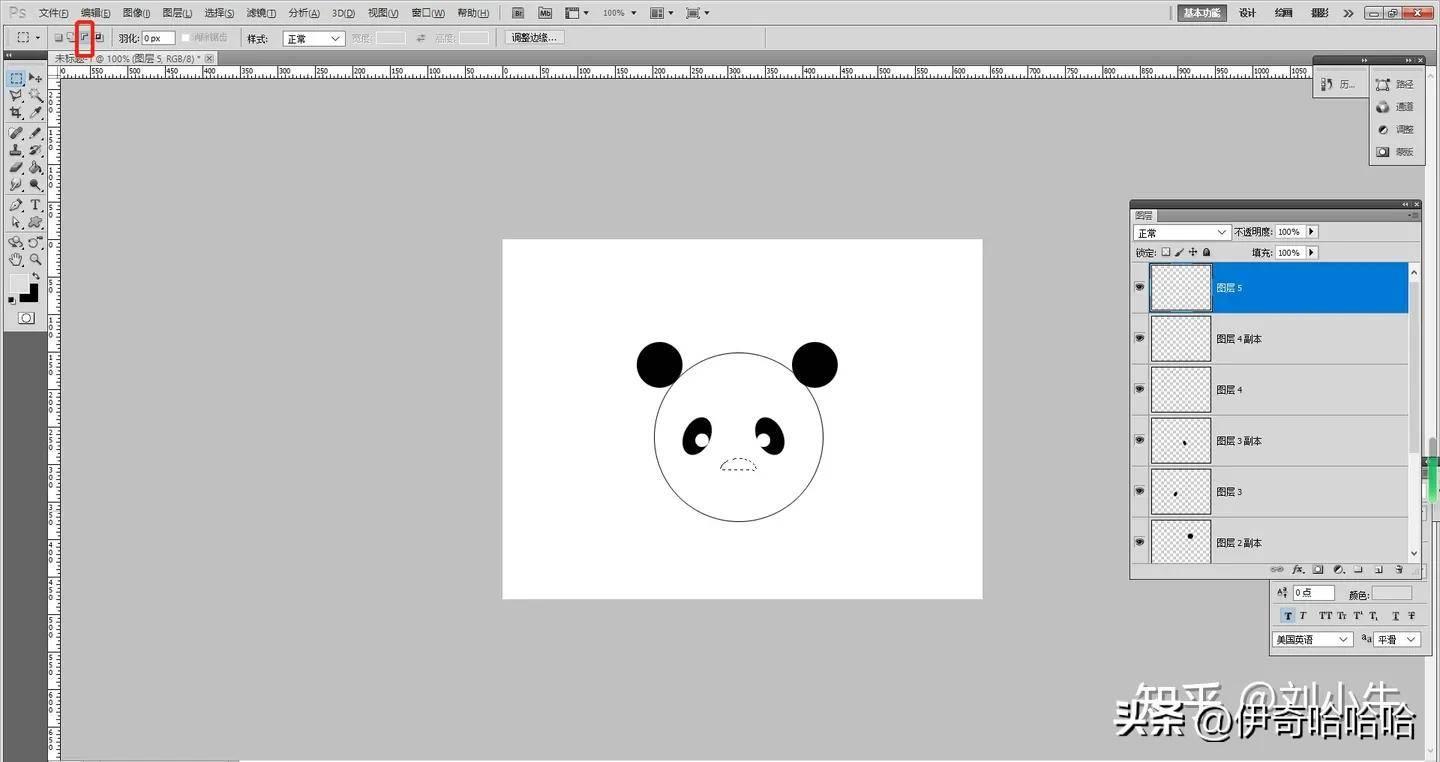
椭圆形选框工具和矩形选框工具利用选框工具的属性从选区减去绘制熊猫的鼻子
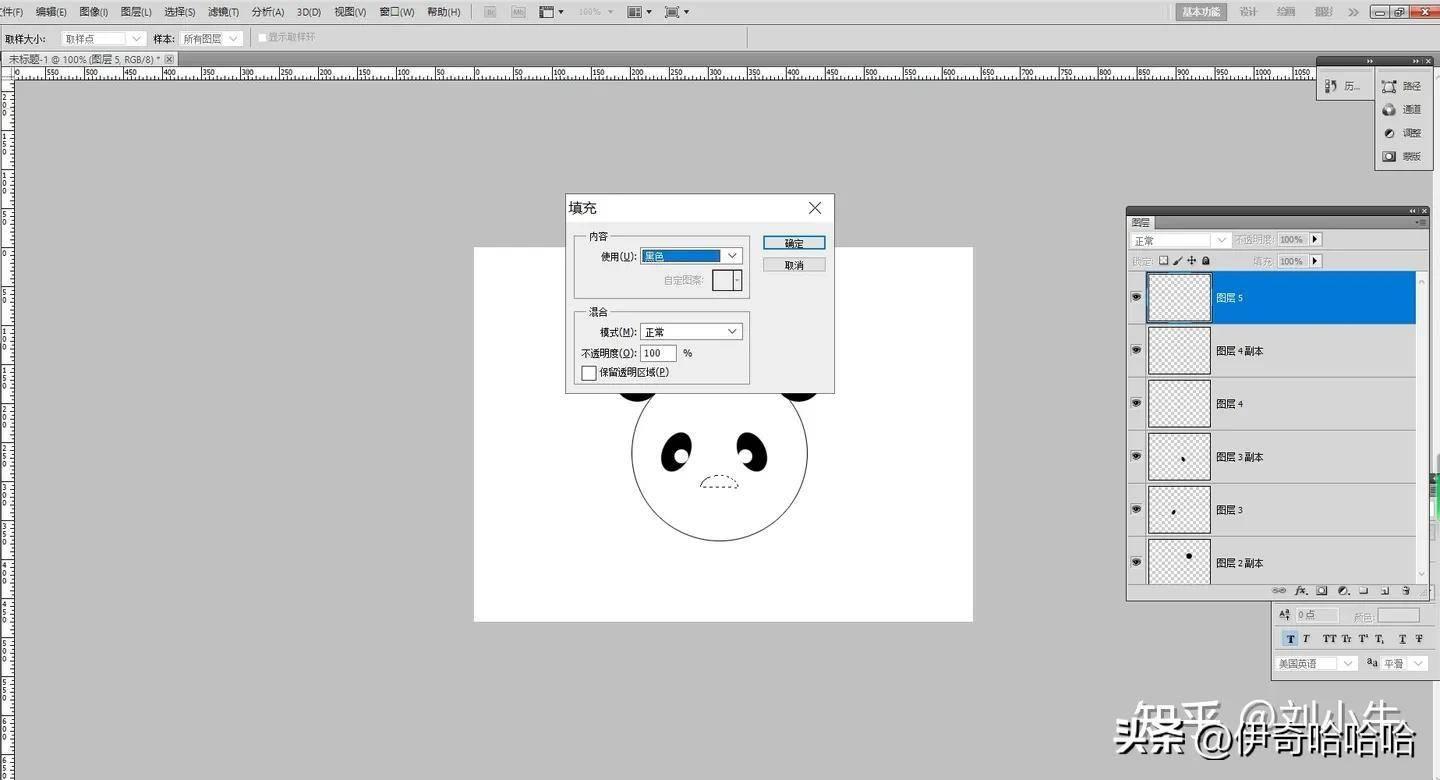
选中熊猫的鼻子选区右键填充

右键填充黑色
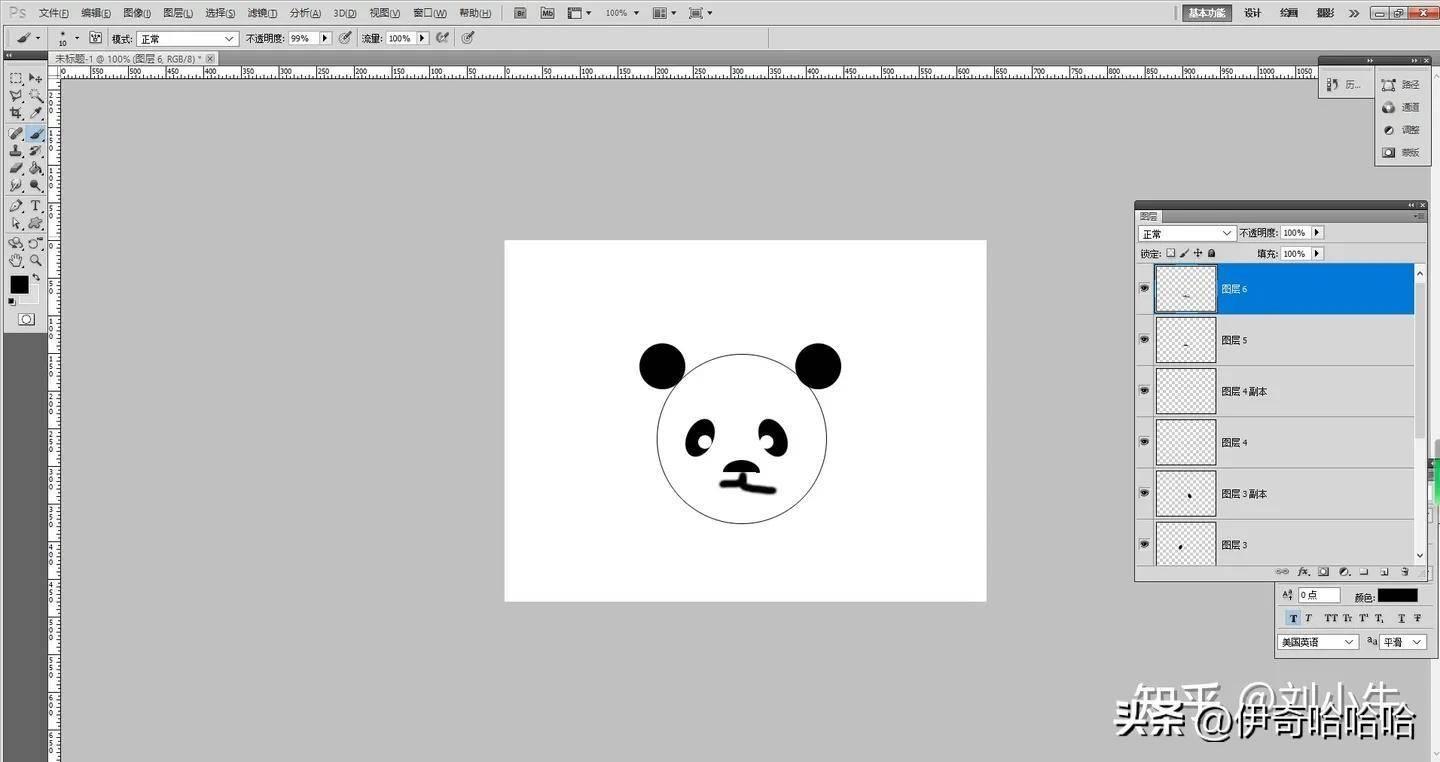
最后用画笔工具随便画两笔
选框工具的属性栏

选框工具的属性栏

这四种情况对应下面1234
1.建立选区 直接绘制选区
2.添加到选区 如下图1
3.从选区减去 如下图2
4.与选区交叉 如下图3

图1
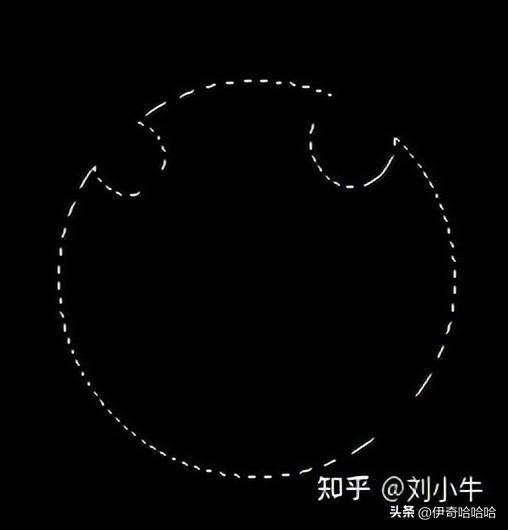
图2

图3
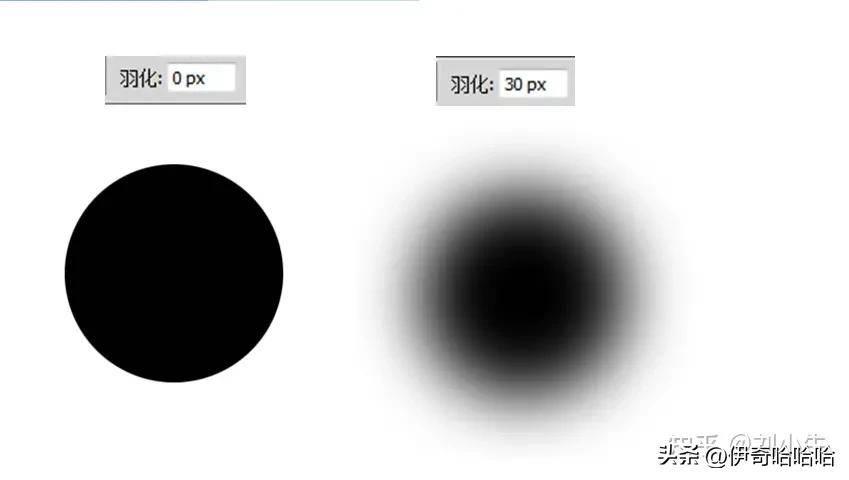
羽化的效果
羽化:是对生硬的选区边缘进行一定程度的柔化,使选区不再生硬尖锐。羽化值越大,边缘越柔和。
PS中打开文件或图片的方式:
1、直接拖动文件或图片到ps窗口
2、ps软件打开后快捷键Ctrl+O
3、ps空白区域双击
注:在ps里制作海报或绘制图像时要注意图层的概念 ,后续会单独出一期讲图层的,大家不要着急
在上边选框工具的绘制熊猫的例子中,绘制熊猫的每一个部位都应注意新建图层
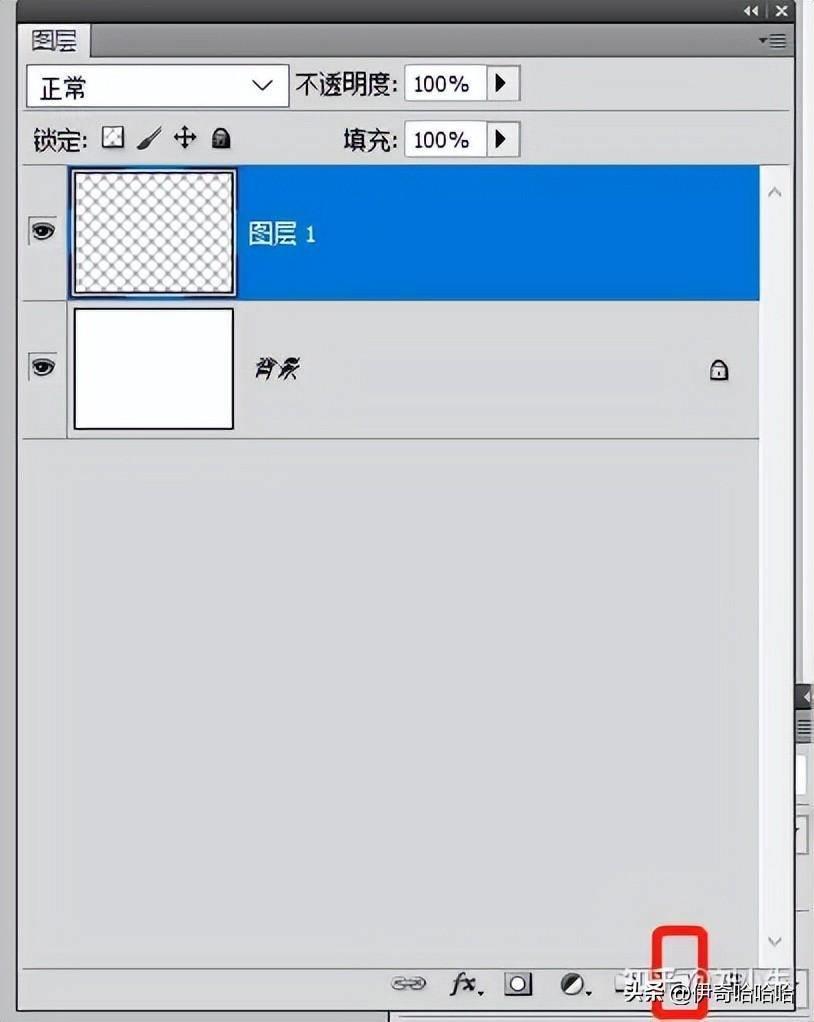
红框为新建图层按钮
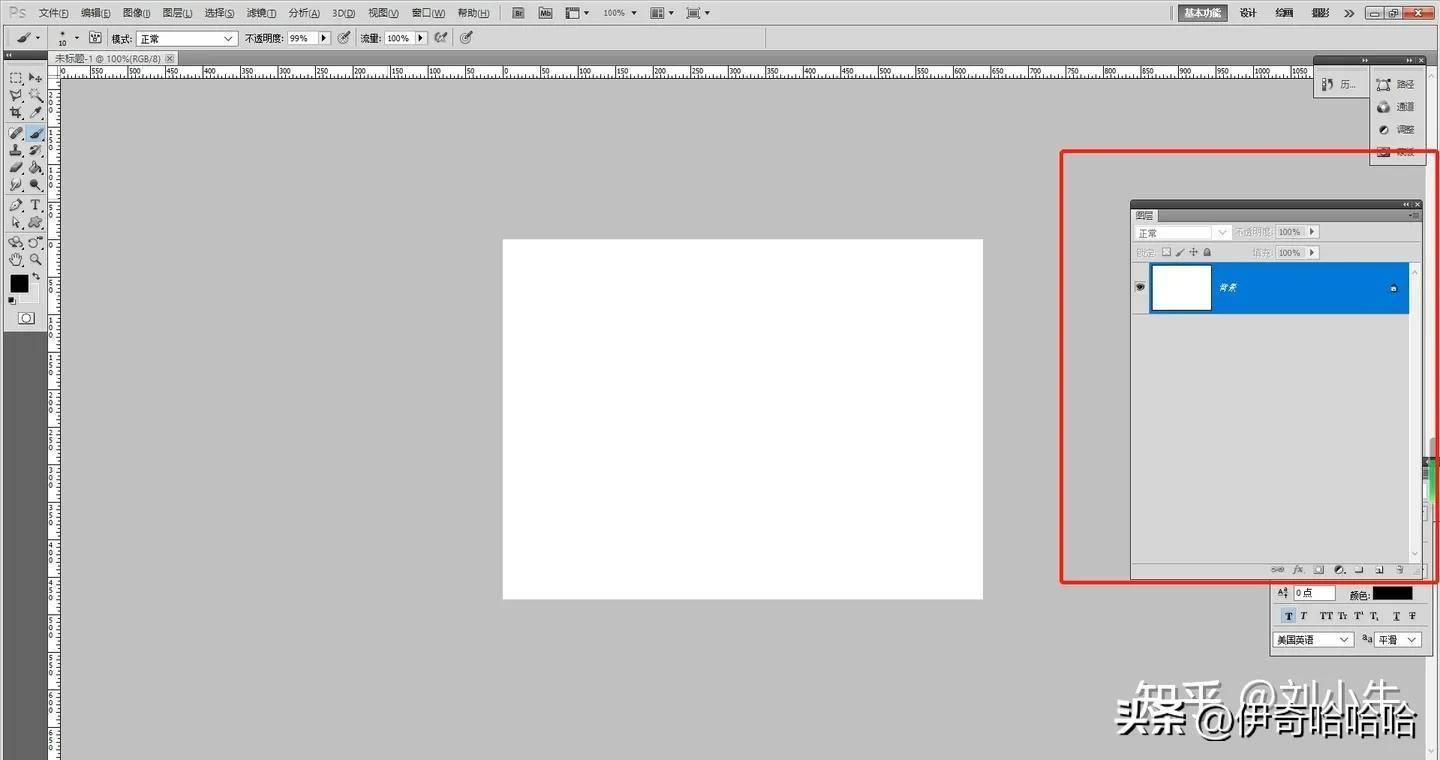
图层面板
移动工具和选框工具先讲这些,文字讲解不像课堂上课,很多细节不能一一写出来,主要是时间精力有限,只能写出重点,如果大家看此教程有不懂的地方或者不清楚的可以留言,看到后我会给大家解答。
